Principais métodos 3 sobre como transferir fotos do Mac para o iPhone

Transferir imagens do Mac para o iPhone não é tarefa difícil de conseguir. Tenho que admitir. Mas quando há o atalho, por que não tentar? Há muitas situações para as pessoas moverem imagens armazenadas no computador Mac para o iPhone, como papéis de parede, planos de fundo, retratos de cabeça para mídias sociais, edição fácil com editores de fotos instalados no iPhone. Destes para aqueles, a parte essencial é caminhos para importar fotos do Mac para o iPhone. Algumas pessoas podem sustentar a opinião de que o iTunes é a boa ferramenta para transferir arquivos do iOS. Mas não se esqueça das desvantagens que a transferência de arquivos do iTunes trará. Lembrar? Exclua todos os seus arquivos anteriores do iPhone automaticamente sem qualquer notificação.
Método 1: A melhor maneira de transferir fotos do Mac para o iPhone
Tipard Transferência para iPhone Mac é a versátil transferência de arquivos do iPhone para usuários de Mac para transferir, gerenciar e fazer backup de dispositivos da Apple em modo seguro e sem perdas. Há três direções para você transferir o conteúdo do iPhone, iPad e iPod do iPhone para o iPhone, do iPhone para o Mac e do Mac para o iPhone. Portanto, o iPhone Transfer Ultimate é o software de transferência inteligente de arquivos, para transferir fotos do Mac para o iPhone sem apagar arquivos, o que pode substituir o iTunes já.
Para as pessoas que têm o hábito de fazer o backup de arquivos do iOS de importação através do iTunes, há um recurso atraente, para fazer backup de fotos do iPhone e outros arquivos para o iTunes sem que os arquivos existentes sejam apagados. Bem, segura a solução de backup de fotos do iPhone do que sincronizar com o iTunes puramente, certo? Além disso, o iPhone Transfer Ultimate não é apenas o programa de transferência de arquivos do iPhone, mas também a plataforma para você editar e gerenciar todos os arquivos do iPhone no Mac, com filtros embutidos.
Inicie o software e conecte o iPhone
Faça o download e instale o Tipard Mac iPhone Transfer Ultimate no seu Mac e conecte seu iPhone / iPad / iPod ao Mac via cabo USB.
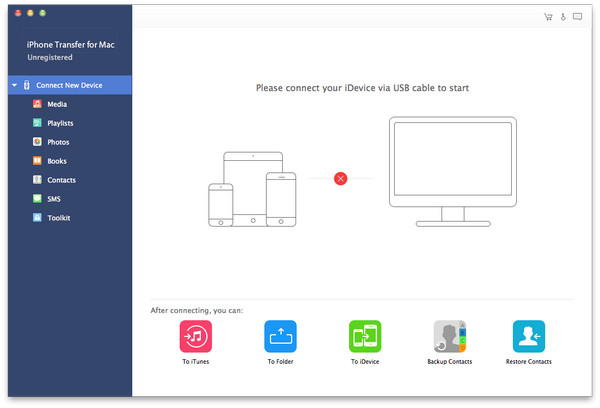
Escolha a categoria de fotos para importar arquivos
Após a detecção do iPhone, você verá todos os arquivos do iPhone exibidos, com os gêneros classificados no painel esquerdo. Acertar Fotos opção em terceiro lugar, para selecionar quais fotos transferir do Mac para o iPhone.
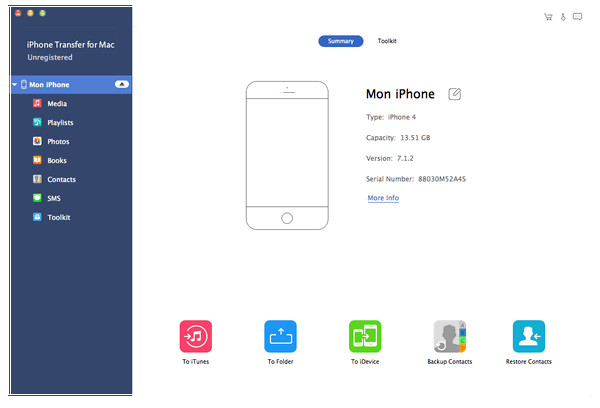
Importar fotos do Mac para o iPhone
Clique em Adicionar - Adicionar arquivo (s) ou Adicionar pasta. Se você quiser importar arquivos separados, clique em Adicionar arquivo (s) e importe os arquivos um por um. Se você quiser importar a pasta inteira, clique em Adicionar Pasta e importe-a.
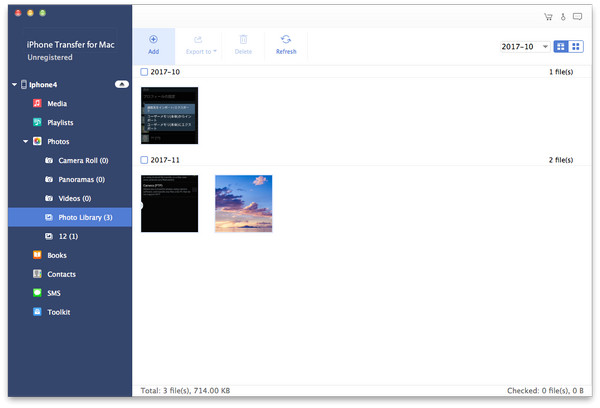
Nas etapas 3, todas as suas fotos serão adicionadas ao iPhone a partir do Mac sem limitações de tamanho de arquivo. Você pode seguir operações semelhantes, transferir arquivos do iPhone para outro dispositivo iOS ou também para o iPhone, depois de usar a conexão USB para vinculá-los.
Método 2: Importar fotos do Mac para o iPhone através da iCloud Photo Library
O iCloud oferece o 5GB, espaço de armazenamento em nuvem gratuito para os usuários armazenarem fotos e vídeos, entre iPhone, iPad, iPod e outros dispositivos da Apple. Através da iCloud Photo Library, você pode transferir arquivos sem fio e não precisa custar nenhum espaço da sua sala de armazenamento limitada do iPhone. É outra maneira de transferir fotos do Mac para o iPhone usando o iCloud.
Etapa 1. Comece a compartilhar fotos do Mac para o iPhone.
Abra iCloud nas Preferências do Sistema no Mac, pressione o botão Fotos na segunda ordem e marque as opções Meu Fluxo de Fotos e Compartilhamento de Fotos do iCloud. Clique em Concluído para continuar. Toque em Atividade no painel esquerdo depois de abrir as fotos. Escolha Iniciar Compartilhamento no menu Compartilhamento de Fotos do iCloud, para renomear seu novo álbum de fotos, pressione a opção Criar para continuar. Você encontrará o novo álbum de fotos criado em Atividade, toque em Adicionar fotos e vídeos no canto superior direito para adicionar todas as fotos do seu Mac. Mais tarde, eles existirão no novo álbum criado no Mac.
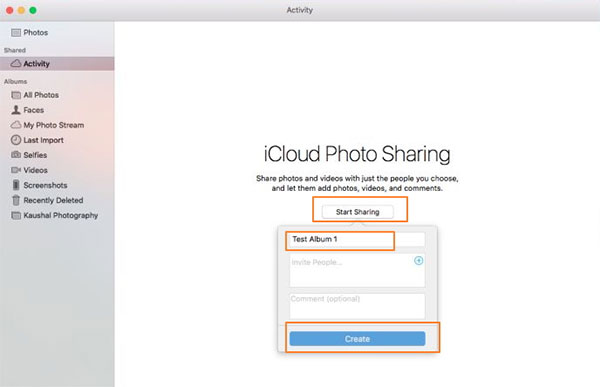
Etapa 2. Obtenha fotos transferidas do Mac para o iPhone pelo iCloud.
Agora, volte para o seu iPhone, para abrir iCloud No menu Configurações, ative também as opções Minhas imagens de fotos e Compartilhamento de fotos do iCloud. Abra o aplicativo Fotos no iPhone para acessar o ícone Compartilhado na parte inferior. Em seguida, o álbum de fotos sincronizado do iCloud criado no Mac será exibido na sua tela. Abra-o para copiar as imagens enviadas para a galeria de fotos do iPhone.
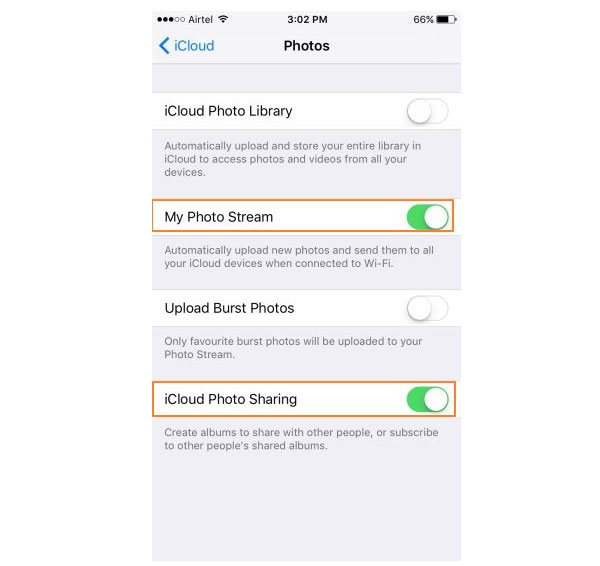
Através da transferência de fotos do Mac para o iPhone através do método iCloud, será fácil sincronizar fotos de pedágio da câmera entre vários usuários do iOS simultaneamente, sem incluir as fotos da Biblioteca de Fotos no momento. Certifique-se de que sua conexão sem fio seja forte, para economizar tempo na transferência de arquivos sem sentido.
Método 3: obter fotos do Mac para o iPhone 7 / 6 / 5 através do Mail
Enviar email para o iPhone é a maneira mais inteligente de transferir pequenos pacotes de imagens do Mac para o iPhone de maneira fácil. Nenhum software adicional e método totalmente grátis, para poucas imagens transferindo especialmente. Se você enviar uma grande quantidade de fotos por e-mail ou fotos em tamanho grande, será necessário gastar mais tempo fazendo o download de fotos para o iOS.
Etapa 1. Anexe imagens no correio para enviar no Mac.
Abra o Gmail ou outro site de e-mail on-line, faça login com sua ID de e-mail. Mais tarde, anexar imagens e bater ENVIAR botão, para enviar fotos do Mac para o iPhone.
Etapa 2. Baixe fotos do Mac para o iPhone.
Digite a conta de e-mail no seu iPhone e receba fotos enviadas por e-mail para baixar para o iPhone em Fotos.
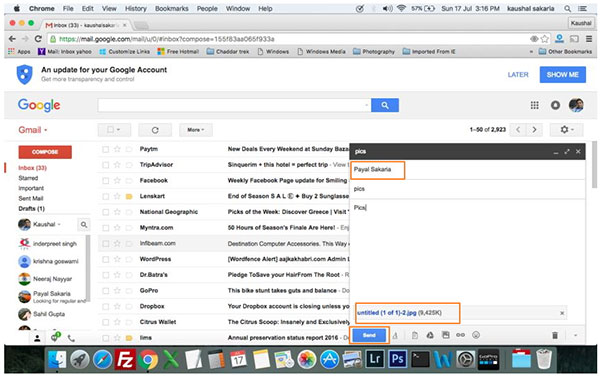
A rede sem fio desempenha um papel importante na transferência de fotos para o iPhone também. Há uma fraqueza óbvia de transferência de e-mail para o iPhone, o número de imagens anexadas ao e-mail é limitado.
Resumo
Existem três opções de transferência de fotos Mac para iPhone, que representam três níveis diferentes de demanda de sincronização de fotos. O Tipard iPhone Transfer Ultimate é a ferramenta para grandes intervalos de transferência de fotos do Mac para iPhone. A iCloud Photo Library oferece apenas transferência de fotos de rolo da câmera. Embora o envio de fotos por e-mail seja outra ferramenta, lide com pequenas quantidades de sincronização de fotos. Escolha o método adequado de transferência de fotos do iPhone, com base em seus casos pessoais.







